© 2015-2022 Delans | Все права защищены
Список заказов на доставку
Заказ на доставку - основной документ, на основании которого ведется вся дальнейшая работа службы доставки. Все документы «Заказ на доставку» находятся на форме «Заказы на доставку». Для открытия списка нужно зайти в подсистему «Delans», в разделе «Доставка», открыть форму «Заказы на доставку».
После открытия данной формы, мы получим список заказов на доставку, с которым сможем выполнять различные операций. Внешний вид формы списка заказов на доставку:
После открытия данной формы, мы получим список заказов на доставку, с которым сможем выполнять различные операций. Внешний вид формы списка заказов на доставку:
Скриншот 1 - Форма «Заказы на доставку»
Всю форму можно разделить на три части:
- 1Командная панель - панель размещение команд, используя которые можно быстро выполнять различные действия с заказами;
- 2Список заказов на доставку - табличная часть, в которой содержится вся основная информация с заказа на доставку;
- 3Панель отборов - панель, позволяющая сформировать список заказов на доставку согласно установленных критериев.
Командная панель
Командная панель - верхняя строка формы, которая состоит из набора кнопок для быстрого доступа к действиям с заказами на доставку.

Скриншот 2 - Командная панель
Командная панель состоит из следующего набора команд:
- Создать копированием - создание Заказа на доставку копированием выделенного в табличной части документа. Вместе с созданием заказа будут скопированы все введенные данные в заказе;
- Создать - открывается пустая форма Заказа на доставку, который необходимо заполнить условиями доставки;
- Создать на основании - позволяет создать ряд документов на основании заказа на доставку. Создать можно как документы самой доставки, так и другие виды документов;
Скриншот 3 - Создать на основании
- Перейти к списку связанных документов - открывает структуру подчиненности документа. С данной структуры можно открыть связанные документы и работать с ними;
- Найти по текущему значению - при нажатии данной кнопки, система отберет в табличной части заказы, в которых значение соответствует критерию отбора - данным в ячейке табличной части, где был установлен курсор;
- Отменить поиск в списке - отменяет поиск по выбранному значению;
- Найти заказ по штрихкоду - будет выполнен поиск заказа по полю Штрихкод;
- Открыть распределение заказов - открывается обработка по распределению заказов со стандартными настройками фильтров и отборов;
- Отправить в Телеграм - отправляет краткую информацию о заказе в Телеграм, чтобы курьеры могли работать с ним. Шаблон настройки данных по заказу можно настроить в подсистеме CRM, группа Настройки, пункт Шаблоны писем, SMS;
- Печать - быстрая печать стикера для наклейки на коробку, либо печать накладной;
- Поиск - выполняет поиск по всем полям в списке заказов на доставку;
- Поиск (иконка с лупой) - показывает последние варианты поиска. Есть возможность использовать один из списка либо искать по значению в выделенной ячейке;
- Органайзер - вы можете установить напоминание на определенное время или событие заказа, чтобы система выдала вам оповещение и вывела ваш комментарий, а также отправить SMS или письмо;
- Еще - группировка стандартной функциональности, по типу добавления отборов, сортировки полей на форме списка и другой функциональности.
Скриншот 4 - Группировка команд
Список заказов на доставку
Табличная часть списка содержит в себе список заказов на доставку и основную информацию о них. Для удобства заказы окрашиваются разными цветами согласно следующих параметров:
- Зеленый - закрашиваются заказы, по которым установлены статусы доставки, например, Доставлен, Частично доставлен, Отменен, Возвращен. Такой подход дает понимание, что основная работа доставки по данному заказу завершена;
- Желтый - закрашиваются заказы, у которых плановая дата доставки сегодня и нет финальных статусов;
- Серый - плановая дата доставки завтра и больше;
- Красный - плановая дата доставки меньше, чем сегодня, и нет финализирующего статуса, который свидетельствовал бы о выполнении заказа.
Скриншот 5 - Условное форматирование списка
Расширяя данные настройки, вы сможете подсветить отдельным цветом заказы, по которым необходимо провести возврат наложенных платежей и/или самих заказов, где есть негеокодированные адреса и многие другие варианты согласно вашей потребности.
Табличная часть содержит основную информацию по заказам на доставку и дает возможность быстрого доступа к любому из заказов. Данный список динамический и обновляется при изменении реквизитов или данных в заказах, будь это статус, создание нового заказа, либо внесение или корректировки данных по существующим заказам.
Табличная часть содержит основную информацию по заказам на доставку и дает возможность быстрого доступа к любому из заказов. Данный список динамический и обновляется при изменении реквизитов или данных в заказах, будь это статус, создание нового заказа, либо внесение или корректировки данных по существующим заказам.
Скриншот 6 - Табличная часть списка заказов на доставку
Также в данном списке вы можете видеть, формировалась ли расходная накладная и была ли она оплачена.
Скриншот 7 - Информация о расходных накладных и оплатах
Если есть необходимость в изменении структуры табличной части - установки собственного порядка или отображение/скрытие реквизитов для вывода в табличной части, можно внести изменения, и они будут применены только для пользователя, под которым мы работаем в базе. Такая функциональность позволяет выполнить индивидуальную настройку в зависимости от часто выполняемых операций сотрудником. Для настройки табличной части нужно нажать кнопку «Еще», после чего выбрать «Изменить форму…». Используя данное меню, можно включить или отключить отображение определенного реквизита, либо установить удобный для вас порядок.
Скриншот 8 - Настройка формы
Панель отборов
Панель отборов предназначена для отбора в списке заказов перечня документов, которые соответствуют нашим потребностям в работе. После окончания работы с отборами и внесения всех необходимых критериев, панель отборов можно сворачивать, тем самым увеличивая пространство для отображения табличной части с заказами. Для сворачивания и разворачивания панели отборов нужно использовать кнопки:
- 1Свернуть - позволяет скрыть панель отборов;
- 2Кнопка в виде трех вертикальных точек с правой стороны - типовая кнопка отображения боковой панели.
Скриншот 9 - Панель отборов
В отборы вынесены часто используемые параметры, которые позволяют быстро и удобно отбирать заказы по выбранным параметрам. Для удобства использования, поле отборов можно свернуть. Такая функциональность позволяет освободить максимум пространства для табличной части со списком заказов на доставку.
Если этого количества отборов недостаточно, то можно добавить пользовательский отбор в данную группу, нажав «Еще» - «Настроить список». В открывшейся форме во вкладке «Отборы» будет находиться список реквизитов заказа, которые можно добавить в отборы. Данная настройка закрепляется за пользователем и будет сохраняться при открытии формы списка заказов.
Отборы можно разделить на три группы по принципу работы:
Если этого количества отборов недостаточно, то можно добавить пользовательский отбор в данную группу, нажав «Еще» - «Настроить список». В открывшейся форме во вкладке «Отборы» будет находиться список реквизитов заказа, которые можно добавить в отборы. Данная настройка закрепляется за пользователем и будет сохраняться при открытии формы списка заказов.
Отборы можно разделить на три группы по принципу работы:
- 1Период - период, за который проводится отбор документов; за счет уменьшения периода система проводит поиск и отбор по меньшему количеству документов, что ускоряет работу с формой:
- Дата доставки - плановая дата доставки заказа;
- Дата документа - дата создания документа Заказ на доставку.
- 2Множественные - отборы, где предоставляется выпадающий список или доступ к справочнику, в котором мы можем установить несколько параметров отборов:
- Заказчик, ИНН, телефон - позволяет добавить отбор по данным Заказчика;
- Вид доставки - выбирая только тот вид доставки, который необходим для работы;
- Статус - выбирая статусы заказов, которые мы хотим обработать в первую очередь;
- Текущий склад - когда мы будем работать с заказами, которые находятся на определенном складе.
- 3Единичные - отборы, где мы можем отобрать только по одному значению:
- Накладная - поиск определенной накладной;
- Вх. накладная - поиск определенной входящей накладной;
- Получатель - поиск по определенному получателю.





